
时间:2021-06-09 07:03:49 来源:www.win10xitong.com 作者:win10
电脑已经成为了大家生活中不可或缺的东西,而且基本上所有的用户电脑都安装了windows系统,操作系统的过程中往往会遇到一些问题,就比如win10系统提示因特尔(R)rst服务未在运行处理方法的情况,有不少平时很懂系统相关的网友也许也不知道如何处理。如果你也被win10系统提示因特尔(R)rst服务未在运行处理方法的问题所困扰,小编想到一个解决的方法:1.右键桌面的此电脑图标-管理2.进入计算机管理中心-服务和应用程序-服务就可以很容易的把这个问题解决了。上面的内容简单的描述了一下win10系统提示因特尔(R)rst服务未在运行处理方法问题该怎么处理,下面我们就仔细的来学习一下它的处理技巧。
处理方法:
1.右键单击桌面上的此电脑图标-管理
2.进入计算机管理中心-服务和应用程序-服务
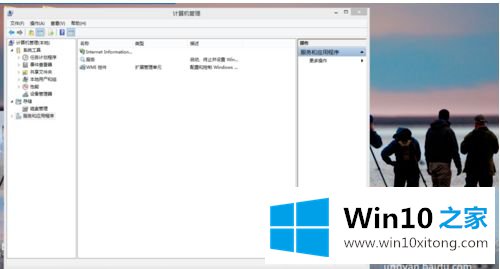
3.找到英特尔快速存储技术并双击将其打开
一般用中文显示。如果找不到中文,请致电英特尔快速存储技术。
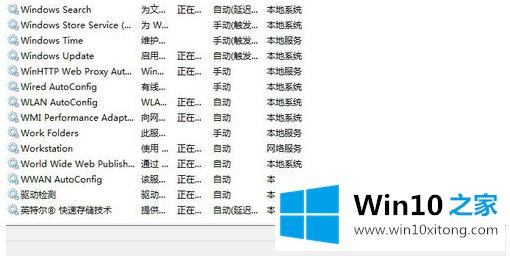
4.在英特尔快速存储技术的属性窗口中,将启动类型更改为自动。如果服务状态为停止,请单击开始启动服务-应用-确定
注:如果安装了360保安等第三方电脑管家,请到电脑管家的开机加速办公室,将英特尔(R)快速存储技术设置为自己开机而不是拦截
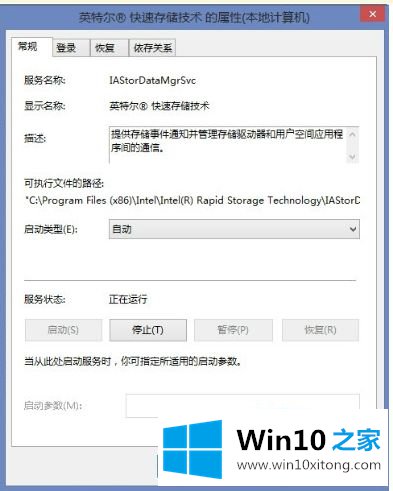
5.单击依赖项查看与英特尔快速存储相关的服务流程,并依次找到窗口管理工具和远程生产者呼叫
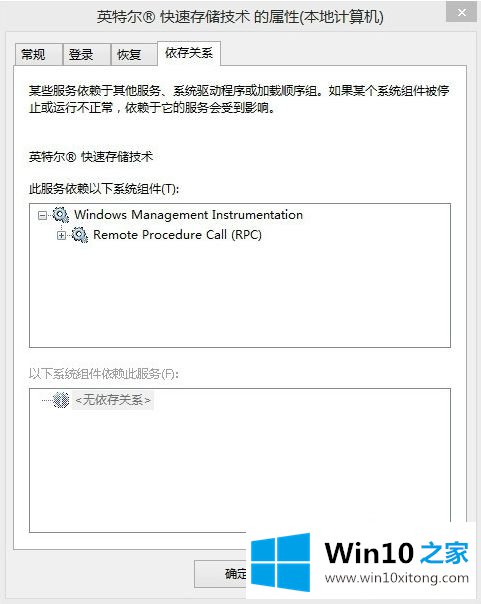
6.依次将“窗口管理实例”和“远程产品调用”的启动类型设置为“启动-应用-确定”
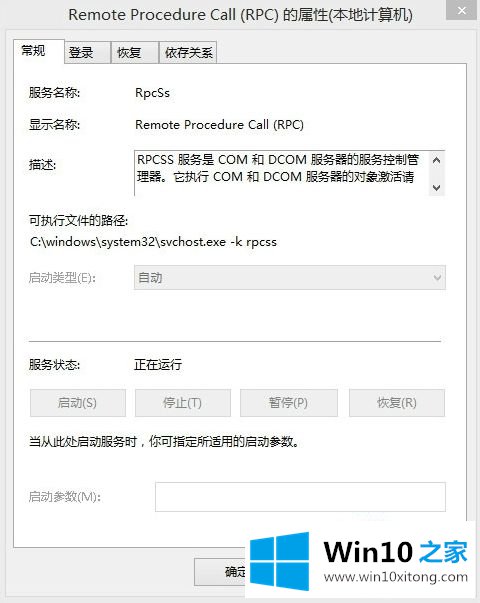
7.重新启动计算机。通常,大多数用户没有运行英特尔RST服务。如何做到这一点是360保安等软件所禁止的。
如果重启后仍然不起作用,请访问您型号的官方网站-选择您的系统类型和系统号-并下载英特尔快速存储技术驱动程序
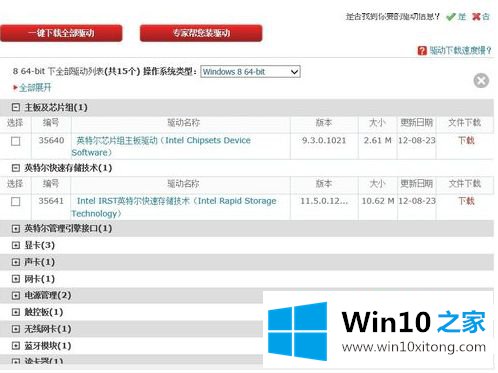
8.下载后,点击setup.exe将英特尔快速存储技术安装到您的计算机上,计算机将覆盖安装。安装后,根据提示重新启动计算机
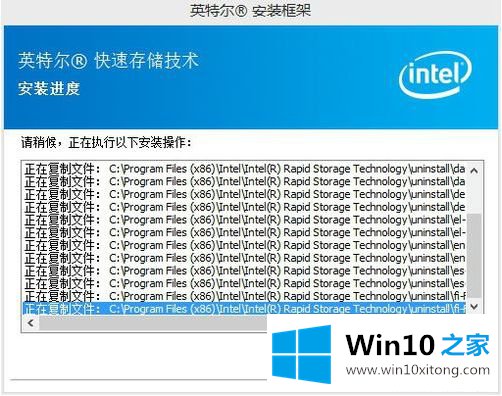
9.查看英特尔快速存储中心的状态是绿色挂钩,表示英特尔(R)快速存储技术正在运行
当然这个服务本身是不稳定的。有时候没问题,突然不跑了,第二天恢复正常。没有什么好办法。
以上是win10系统提示Intel (R)rst服务没有运行。希望对大家有帮助。
解决win10系统提示因特尔(R)rst服务未在运行处理方法的问题还是很简单的,只需要按照上面的方法一步一步的操作即可。当然解决win10系统提示因特尔(R)rst服务未在运行处理方法的问题方法肯定是多种多样的,如果你有更好的办法,可以留言和小编一起来讨论。